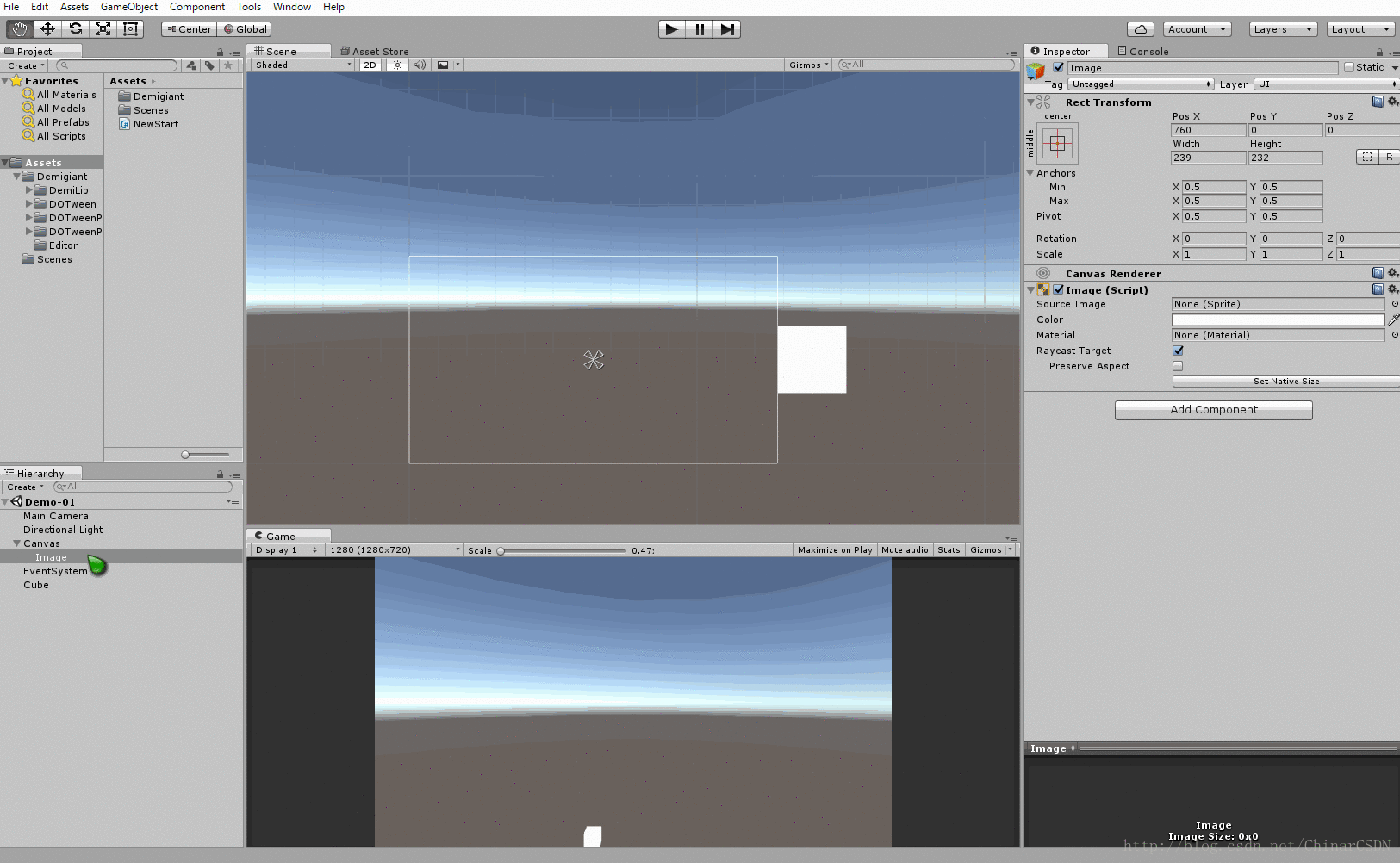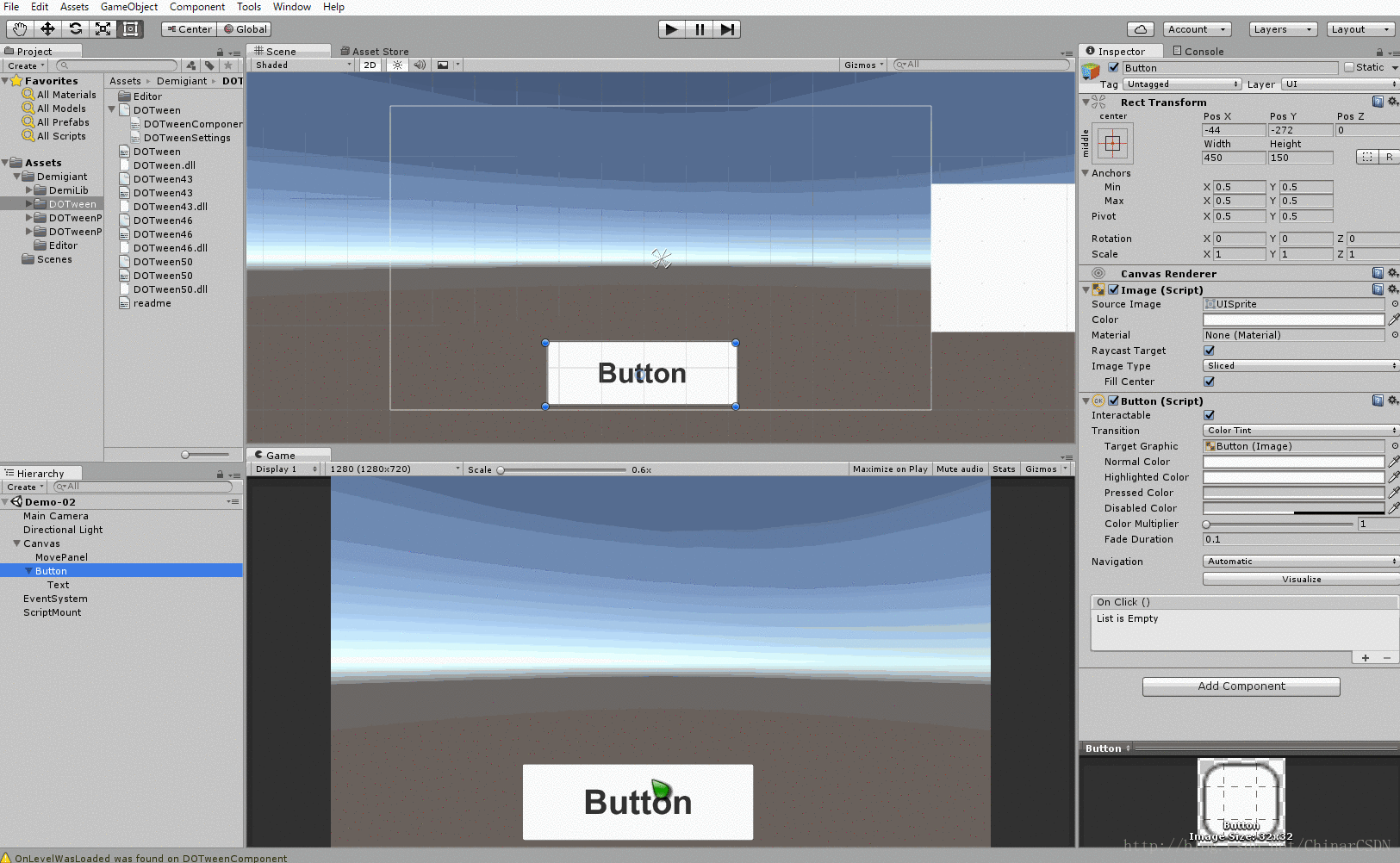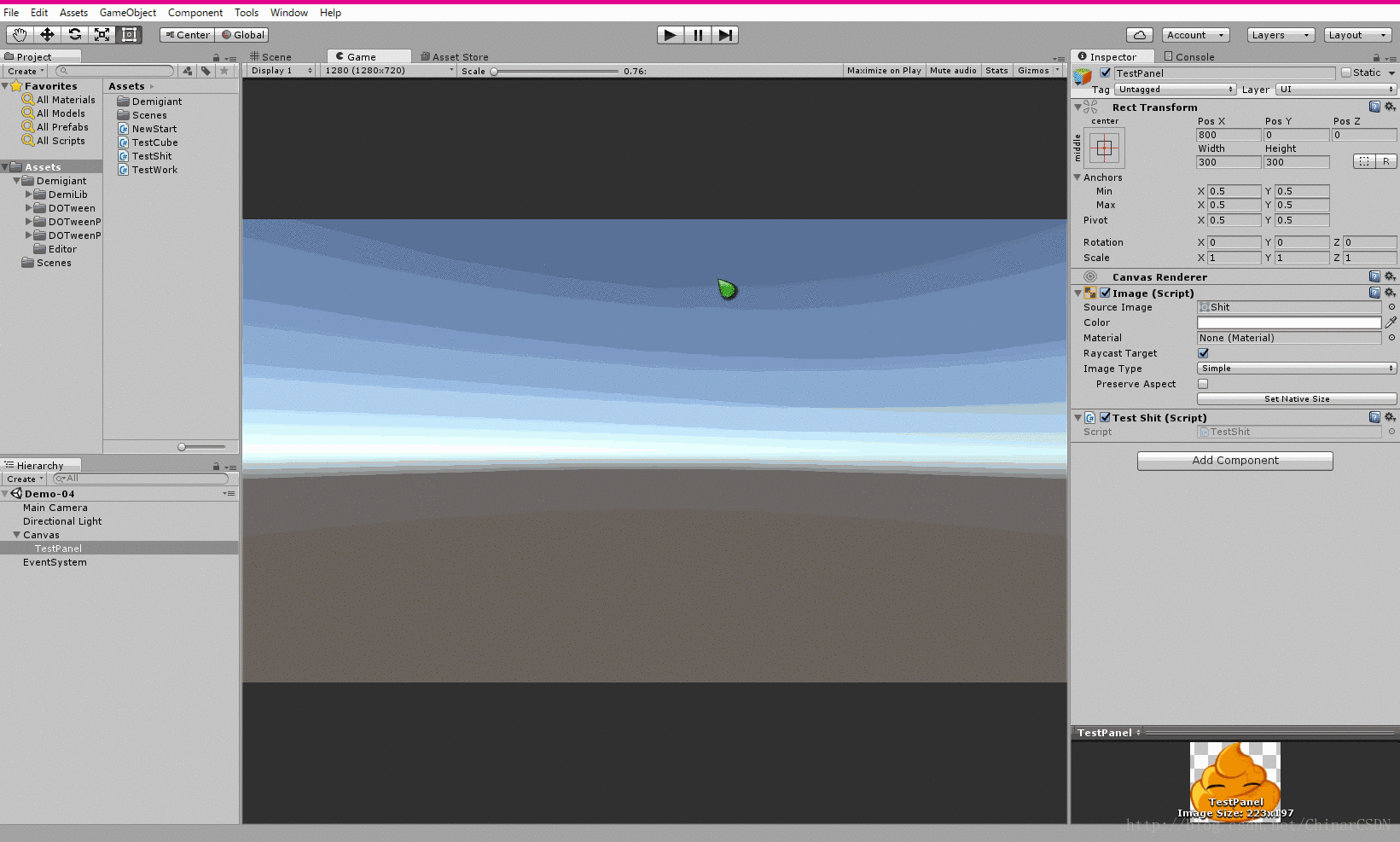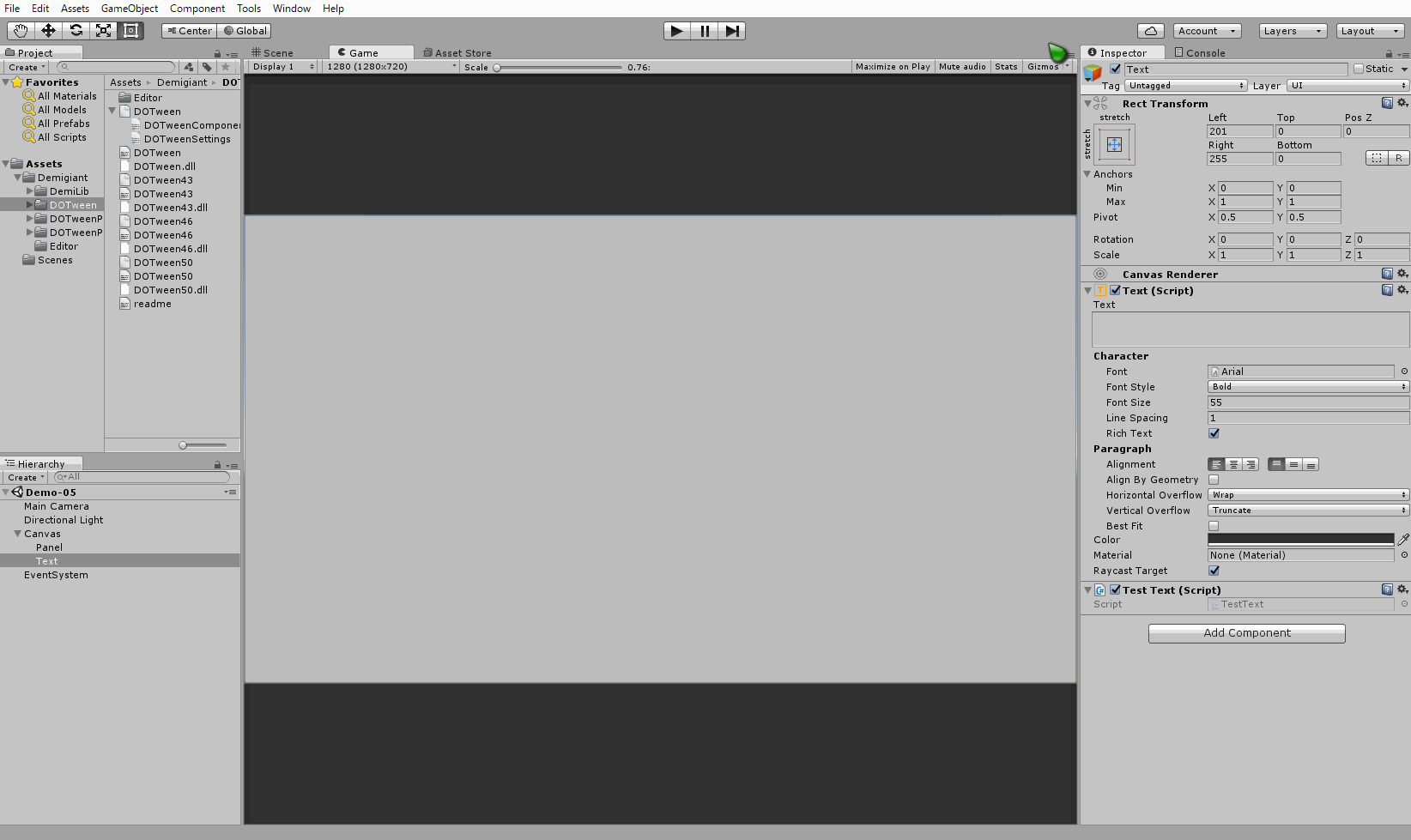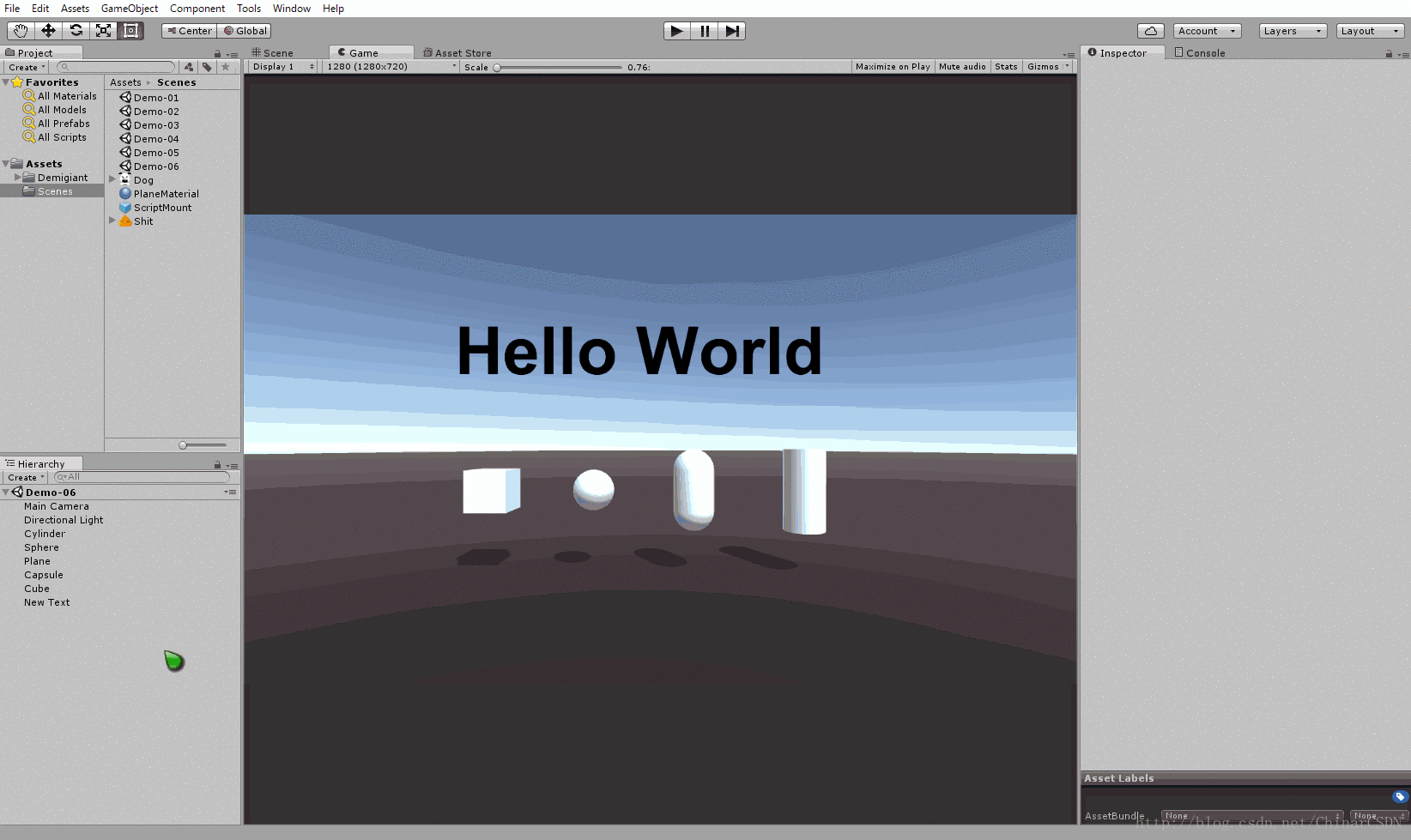DoTween的基本用法
END
| 本文提供全流程,中文翻译。 Chinar坚持将简单的生活方式,带给世人! (拥有更好的阅读体验 —— 高分辨率用户请根据需求调整网页缩放比例) |
1
Change Variate - - - - 改变变量
举个栗子↓
using UnityEngine;
using DG.Tweening;//引用命名空间
public class NewStart : MonoBehaviour
{
public Vector3 NewVector3=new Vector3(0,0,0);//声明一个Vector3的变量
void Start()
{
//把一个三维变量做一个插值,渐渐变换到某个值new Vector3(10, 10, 10),经过3秒
//表达式:() => NewVector3, x => NewVector3 = x
DOTween.To(() => NewVector3, x => NewVector3 = x, new Vector3(10, 10, 10), 3);
}
}2
Transform - - - - 位置信息
任务栏 - 弹出(老方法)
举个栗子↓
using UnityEngine;
using DG.Tweening;//引用命名空间
/// <summary>
/// 测试脚本的类
/// </summary>
public class NewStart : MonoBehaviour
{
public Transform DiamondTransform;//方块位置信息
public RectTransform WorkRectTransform;//任务面板
public Vector3 NewVector3=new Vector3(0,0,0);//声明一个Vector3的变量
void Start()
{
//把一个三维变量做一个插值,渐渐变换到某个值new Vector3(10, 10, 10),经过3秒
//表达式:() => NewVector3, x => NewVector3 = x
DOTween.To(() => NewVector3, x => NewVector3 = x, new Vector3(0, 0, 0), 2);
}
void Update()
{
//DiamondTransform.position = NewVector3;
WorkRectTransform.localPosition = NewVector3;
}
}效果:
3
Taskbar - - - - 前进-回退
任务栏 - 弹出 / 收回
举个栗子↓
using UnityEngine;
using DG.Tweening;//引用命名空间
using UnityEngine.UI;//引用UI
/// <summary>
/// 测试脚本——任务栏
/// </summary>
public class TestWork : MonoBehaviour
{
public RectTransform MissionRectTransform;//任务栏坐标
private bool _isin = false;//默认为false,没有在屏幕当中
/// <summary>
/// 唤醒函数
/// </summary>
void Awake()
{
MissionRectTransform = GameObject.Find("MovePanel").GetComponent<RectTransform>();//获取任务栏的位置信息
Button button = GameObject.Find("Button").GetComponent<Button>();//获取按钮
button.onClick.AddListener(OnClick);//动态绑定按钮事件
}
/// <summary>
/// 初始化函数
/// </summary>
void Start()
{
ChangeTweener();//调用控制动画的方法
}
/// <summary>
/// 按钮事件
/// </summary>
public void OnClick()
{
if (_isin==false)
{
MissionRectTransform.DOPlayForward();//前进;
_isin = true;//标示,进入
}
else
{
MissionRectTransform.DOPlayBackwards();//回退
_isin = false;//标示,退出
}
}
/// <summary>
/// 控制动画的方法
/// </summary>
private void ChangeTweener()
{
//移动到(0,0,0) 经过0.3秒
//MissionRectTransform.DOMove(new Vector3(0, 0, 0),0.3f);//(修改世界坐标)
//每次调用do类型的方法,都会返回一个Tweener对象,用来保存动画信息。这个对象是DoTween来管理的
//默认播放完后,动画被销毁
Tweener tweener = MissionRectTransform.DOLocalMove(new Vector3(0, 0, 0), 0.3f);//(修改自身坐标)
tweener.SetAutoKill(false);//自动销毁,设置为关闭
tweener.Pause();//暂停动画
}
}效果:
4
From Tween - - - - From()用法
方法后跟 .From(),是目标位置 —— 到物体 Inspector(检查员) 面板上的当前位置
方法后跟 .From(true),是目标位置+物体偏移量 —— 到物体 Inspector 面板上的当前位置
5
Control Animation Curve - - - -控制动画曲线
Ease —— 减缓
Bounce —— 弹力
loops —— 循环
Complete —— 完成
举个栗子↓
using UnityEngine;
using DG.Tweening;//引用DoTween空间
/// <summary>
/// 测试脚本——控制动画曲线
/// </summary>
public class TestShit : MonoBehaviour
{
/// <summary>
/// 初始化函数
/// </summary>
void Start()
{
Tweener tweener= transform.DOLocalMove(new Vector3(0, 0, 0), 2);//设置移动到目标位置,2秒
//tweener.SetEase(Ease.InBack);//设置动画曲线 —— 先回弹,再到达目标
//tweener.SetEase(Ease.InBounce);//设置动画曲线 —— 先弹2下,再到达目标
tweener.SetEase(Ease.OutBounce);//设置动画曲线 —— 先到目标,再弹2下
tweener.SetLoops(2);//设置动画-循环次数
tweener.OnComplete(OnTweenFunction);//监听事件 —— 动画执行完成,执行事件函数 OnTweenFunction()
}
/// <summary>
/// 调用函数
/// </summary>
public void OnTweenFunction()
{
print("动画执行完毕");
}
}效果:
6
Animate Text - - - -文本动画
文本摘自《魁拔》 —— 强推!走心的国产动画!句句经典!
举个栗子↓
using UnityEngine;
using UnityEngine.UI;//引用UI命名空间
using DG.Tweening;//引用DoTween命名空间
/// <summary>
/// 测试脚本 —— 测试文本动画
/// </summary>
public class TestText : MonoBehaviour
{
private Text _text;//声明一个文本框
/// <summary>
/// 初始化函数
/// </summary>
void Start()
{
_text = GetComponent<Text>();//获取当前物体的Text组件
//(文本,持续时间8秒)
_text.DOText("我的小鱼,你醒了\n还记得早晨吗?\n昨夜你曾经说,愿夜幕永不开启\n初吻吻别的那个季节,不是已经哭过了吗?\n你的香腮边轻轻滑落的,是你的泪,还是我的泪\n我的指尖还记忆着\n你慌乱的心跳\n温润的体香里那一缕长发飘飘。", 8);
}
}效果:
7
Shake - - - 震动
调用 DoTween 内部方法 DOShake,就可以直接达到震动效果()里边是参数
举个栗子↓
using UnityEngine;
using DG.Tweening;//引用命名空间
/// <summary>
/// 测试脚本 —— 震动效果
/// </summary>
public class TestShakeScreen : MonoBehaviour
{
/// <summary>
/// 初始化函数
/// </summary>
void Start()
{
transform.DOShakePosition(4, new Vector3(3, 3, 3));//震动位置(持续时间4秒,震动偏移量)
transform.DOShakeScale(4);//震动比例(持续时间4秒)
transform.DOShakeRotation(2,new Vector3(66,66,66));//震动旋转(持续时间2秒,震动角度偏移量)
}
}效果:
END